kubeadm
kubeadm?
kubeadm来快速的搭建一个k8s集群
二进制搭建适合大集群,50台以上主机
kubeadm更适合中下企业的业务集群
master:192.168.233.91 ?2核4G ???4核8G ?docker ?kubelet ?kubeadm ?kubectl ?flannel
node1:192.168.233.92 ??2核4G ???4核8G ?docker ?kubelet ?kubeadm ?kubectl ?flannel
node2:192.168.233.93 ?2核4G ???4核8G ??docker ?kubelet ?kubeadm ?kubectl ?flannel
Harbor节点:192.168.233.94 ?2核4G ???docker ?docker-compose ?harbor
91、92、93、94同步操作:
systemctl stop firewalld
setenforce 0

iptables -F && iptables -t nat -F && iptables -t mangle -F && iptables -X
![]()
交换分区必须要关闭
swapoff -a
![]()
三台机器改名字
hostnamectl set-hostname master01
hostnamectl set-hostname node01
hostnamectl set-hostname node02
91、92、93:
加载 ip_vs 模块
for i in $(ls /usr/lib/modules/$(uname -r)/kernel/net/netfilter/ipvs|grep -o "^[^.]*");do echo $i; /sbin/modinfo -F filename $i >/dev/null 2>&1 && /sbin/modprobe $i;done

91、92、93同步操作:所有节点修改hosts文件
vim /etc/hosts
![]()
192.168.233.91 master01
192.168.233.92 node01
192.168.233.93 node02

调整内核参数
cat > /etc/sysctl.d/kubernetes.conf << EOF
#开启网桥模式,可将网桥的流量传递给iptables链
net.bridge.bridge-nf-call-ip6tables=1
net.bridge.bridge-nf-call-iptables=1
#关闭ipv6协议
net.ipv6.conf.all.disable_ipv6=1
net.ipv4.ip_forward=1
EOF
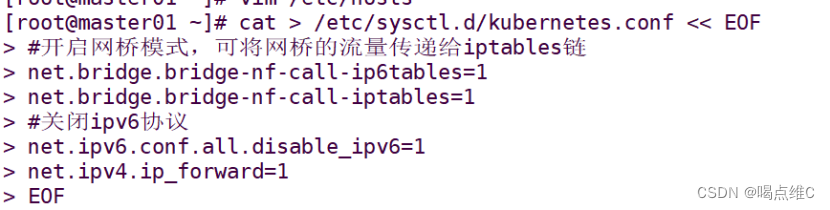
生效参数
sysctl --system

四台机器:
所有节点安装docker
yum install -y yum-utils device-mapper-persistent-data lvm2
![]()
yum-config-manager --add-repo https://mirrors.aliyun.com/docker-ce/linux/centos/docker-ce.repo

yum install -y docker-ce docker-ce-cli containerd.io

安装时间同步
yum install ntpdate -y
ntpdate ntp.aliyun.com
![]()
![]()
date

mkdir /etc/docker
![]()
cat > /etc/docker/daemon.json <<EOF
{
??"registry-mirrors": ["https://pkm63jfy.mirror.aliyuncs.com"],
??"exec-opts": ["native.cgroupdriver=systemd"],
??"log-driver": "json-file",
??"log-opts": {
????"max-size": "100m"
??}
}
EOF

systemctl daemon-reload
![]()
systemctl restart docker.service
![]()
systemctl enable docker.service

91、92、93:
三个节点安装kubeadm,kubelet和kubectl ?
//定义kubernetes源
cat > /etc/yum.repos.d/kubernetes.repo << EOF
[kubernetes]
name=Kubernetes
baseurl=https://mirrors.aliyun.com/kubernetes/yum/repos/kubernetes-el7-x86_64
enabled=1
gpgcheck=0
repo_gpgcheck=0
gpgkey=https://mirrors.aliyun.com/kubernetes/yum/doc/yum-key.gpg https://mirrors.aliyun.com/kubernetes/yum/doc/rpm-package-key.gpg
EOF


yum install -y kubelet-1.20.15 kubeadm-1.20.15
![]()
91:
查看初始化需要的镜像
kubeadm config images list --kubernetes-version 1.20.15
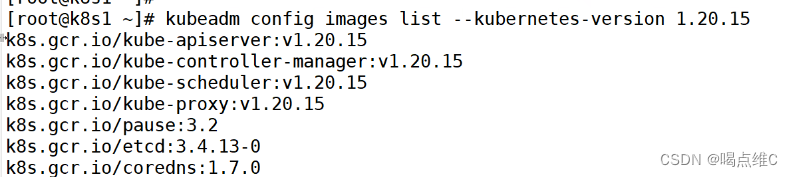
pause:特殊的pod
pause会在节点上创建一个网络命名空间,其他容器可以加入这个网络命名空间
pod里面的容器可以使用不同的代码和架构编写。可以在一个网络空间里面实现通信,协调这个命名空间里面的资源(实现pod内容器的兼容性)
kubeadm安装的k8s组件都是以pod的形式运行在kube-system这个命名空间当中
kubelet node管理器可以进行系统控制
kubeadm init \
--apiserver-advertise-address=192.168.233.91 \
--image-repository registry.aliyuncs.com/google_containers \
--kubernetes-version=v1.20.15 \
--service-cidr=10.96.0.0/16 \
--pod-network-cidr=10.244.0.0/16 \
--token-ttl=0
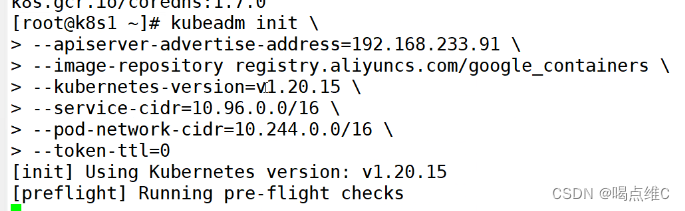
然后把kubeadm的这条命令复制出来放到两个node节点,92和93

92、93:

91:
设定kubectl
kubectl需经由API server认证及授权后方能执行相应的管理操作,
kubeadm 部署的集群为其生成了一个具有管理员权限的认证配置文件
/etc/kubernetes/admin.conf,
它可由 kubectl 通过默认的 “$HOME/.kube/config” 的路径进行加载。
mkdir -p $HOME/.kube
![]()
cd /etc/kubernetes/

cp admin.conf /root/.kube/config
![]()
cd /root/.kube/

chown $(id -u):$(id -g) $HOME/.kube/config
![]()

systemctl restart kubelet.service
![]()
初始化后需要修改 kube-proxy 的 configmap,开启 ipvs
kubectl edit cm kube-proxy -n=kube-system
修改mode: ipvs
![]()

systemctl restart kubelet
![]()
![]()
vim /etc/kubernetes/manifests/kube-controller-manager.yaml

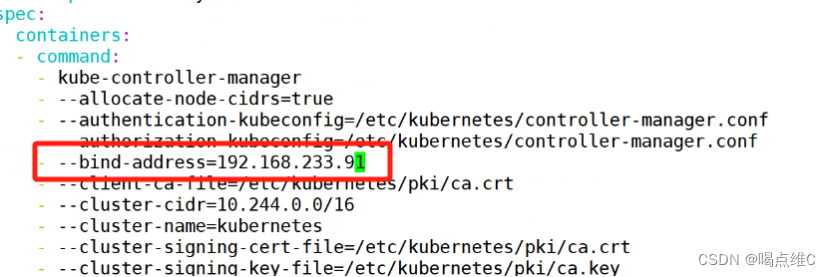
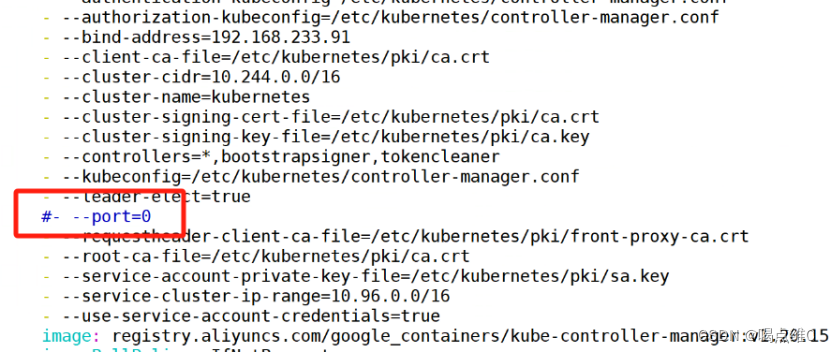
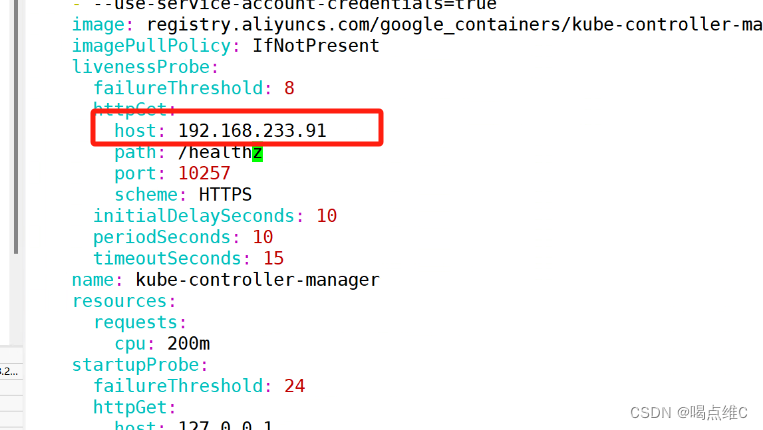
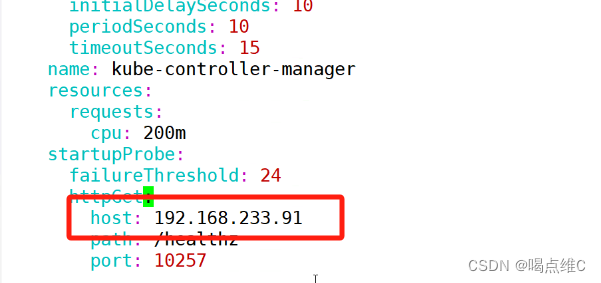
vim /etc/kubernetes/manifests/kube-scheduler.yaml
![]()
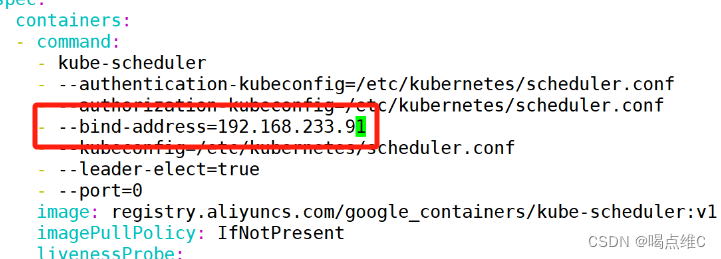
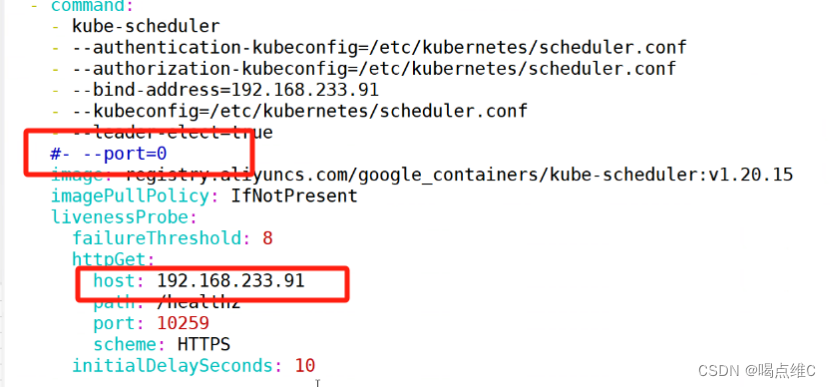
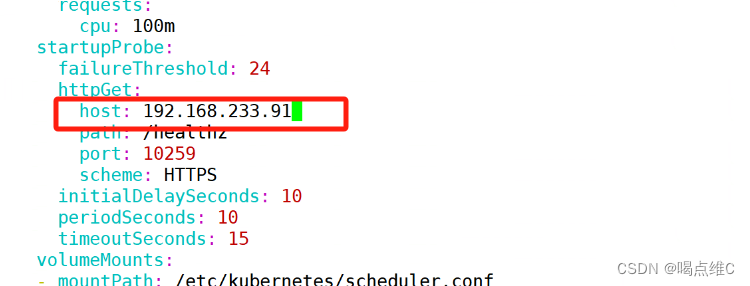
systemctl restart kubelet
![]()
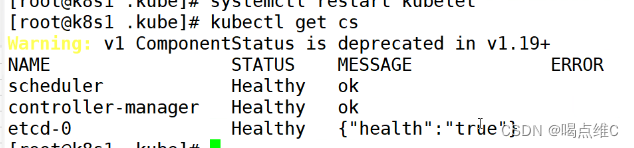
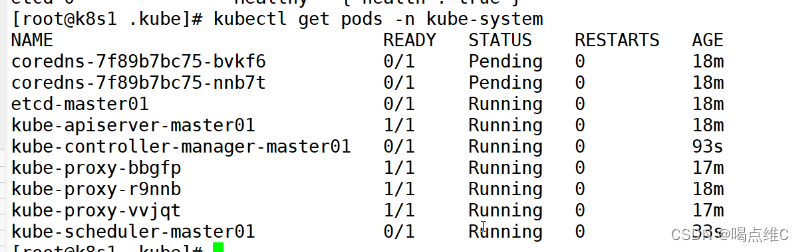
![]()
拖软件包
![]()

92、93:
拖软件包
![]()
![]()
docker load -i flannel.tar

mv /opt/cni /opt/cni_bak
![]()
mkdir -p /opt/cni/bin
![]()
tar zxvf cni-plugins-linux-amd64-v0.8.6.tgz -C /opt/cni/bin

91:

如果不想要master就删除 kubectl delete node master01
如果想要就在master01上操作

kubectl apply -f kube-flannel.yml
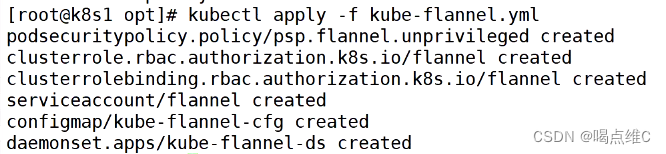
查看证书有效期
cd /etc/kubernetes/pki/
openssl x509 -in /etc/kubernetes/pki/ca.crt -noout -text | grep Not
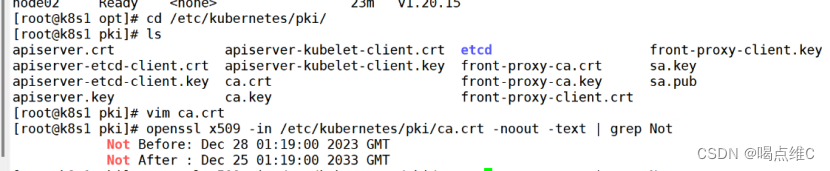
?openssl x509 -in /etc/kubernetes/pki/apiserver.crt -noout -text | grep Not

拖配置文件的包进来

赋权
chmod 777 update-kubeadm-cert.sh
![]()
./update-kubeadm-cert.sh all
![]()
openssl x509 -in /etc/kubernetes/pki/apiserver.crt -noout -text | grep Not


自动补齐
vim /etc/profile

在最后一行添加
source <(kubectl completion bash)

source /etc/profile

创建一个名为nginx的部署
kubectl create deployment nginx --image=nginx --replicas=3
![]()

获取当前命名空间中的所有 Pod 的详细信息
kubectl get pods -o wide
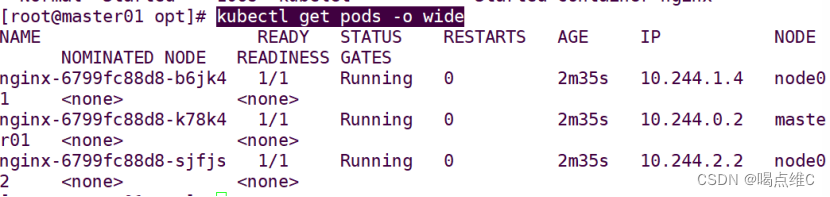
对外提供访问:
暴露端口提供服务
kubectl expose deployment nginx --port=80 --type=NodePort

kubectl get svc

测试访问
curl?master地址加上上面svc命令的端口号
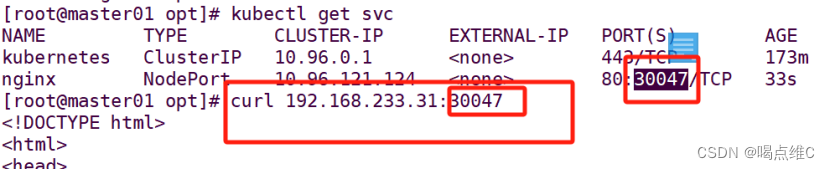
部署自己的镜像仓库:
94:
![]()
拖软件包和配置文件
![]()
mv docker-compose-linux-x86_64 docker-compose
chmod 777 docker-compose
mv docker-compose /usr/local/bin/

tar zxvf harbor-offline-installer-v2.8.1.tgz

cd harbor/
cp harbor.yml.tmpl harbor.yml

vim harbor.yml
![]()
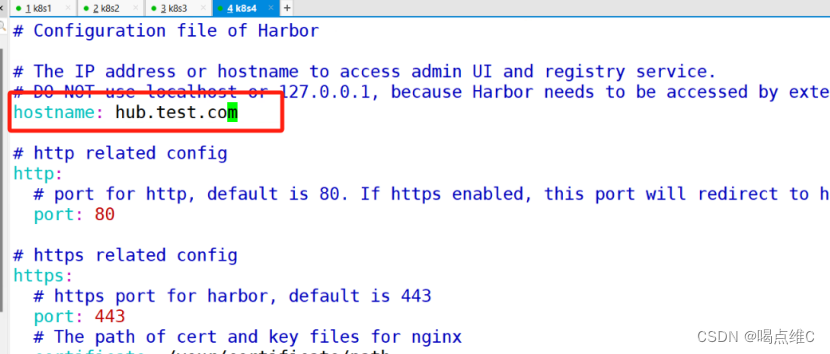
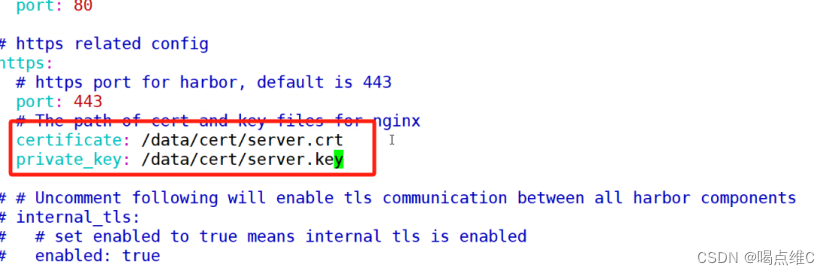
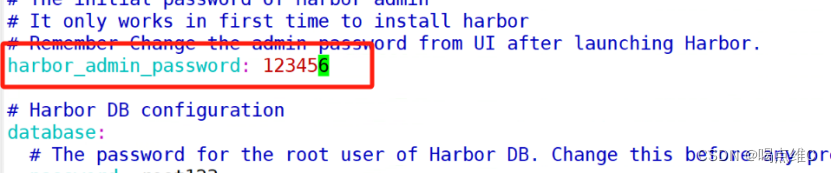
生成证书
mkdir -p /data/cert

cd /data/cert
![]()
生成私钥
openssl genrsa -des3 -out server.key 2048
输入两遍密码:123456
openssl genrsa: 用于生成 RSA 密钥。
-des3: 使用 Triple DES 加密算法对生成的私钥进行加密。
-out server.key: 指定生成的私钥文件的名称为 server.key。
2048: 指定 RSA 密钥的位数为 2048 位。
![]()
生成证书签名请求文件
openssl req -new -key server.key -out server.csr
输入私钥密码:123456
输入国家名:CN
输入省名:BJ
输入市名:BJ
输入组织名:TEST
输入机构名:TEST
输入域名:hub.kgc.com
输入管理员邮箱:admin@test.com
其它全部直接回车
![]()

备份私钥
cp server.key server.key.org

清除私钥密码
openssl rsa -in server.key.org -out server.key
输入私钥密码:123456

签名证书
openssl x509 -req -days 1000 -in server.csr -signkey server.key -out server.crt
chmod +x /data/cert/*

cd /opt/harbor/
./prepare

./install.sh

页面访问,在浏览器

账户:admin
密码:123456
92:
mkdir -p /etc/docker/certs.d/hub.test.com/
![]()
在harbor节点把密钥验证目录整个转给node节点:
cd /
scp -r data/ root@192.168.233.92:/
scp -r data/ root@192.168.233.93:/

还有93也要传
92:
cd /
cd data/
cd cert/
cp server.crt server.csr server.key /etc/docker/certs.d/hub.test.com/

vim /etc/hosts
![]()
192.168.233.34 hub.test.com

vim /lib/systemd/system/docker.service
![]()
--insecure-registry=hub.test.com
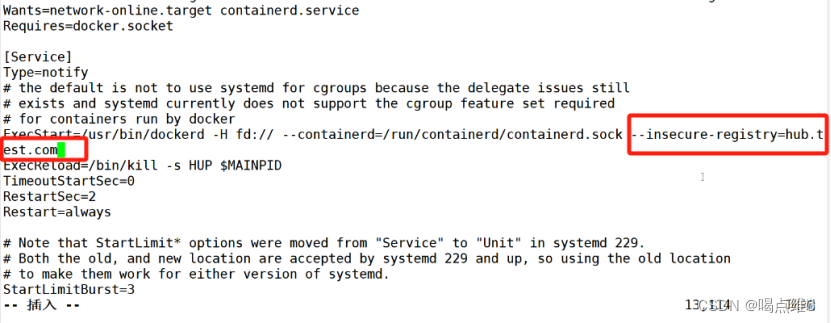
systemctl daemon-reload
systemctl restart docker

docker login -u admin -p 123456 https://hub.test.com

docker images

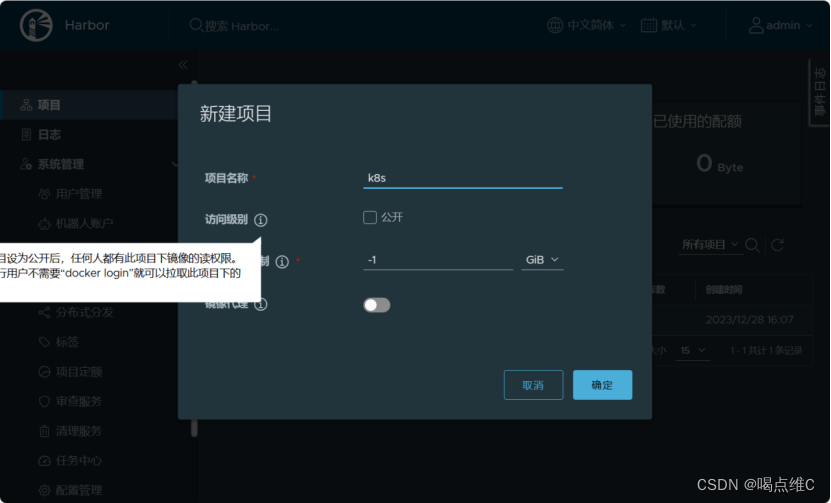

docker tag nginx:latest hub.test.com/k8s/nginx:v1
![]()
docker images

上传镜像
docker push hub.test.com/k8s/nginx:v1
docker push然后用images的那个镜像加上:v1

然后在浏览器点进k8s查看
部署 Dashboard:
Dashboard:仪表盘,kubernetes的可视化界面,在这个可视化界面上,可以对k8s集群进行管理
91:
在 master01 节点上操作
#上传 recommended.yaml 文件到 /opt/目录中

kubectl apply -f recommended.yaml
![]()
创建service account并绑定默认cluster-admin管理员集群角色
kubectl create serviceaccount dashboard-admin -n kube-system

kubectl create clusterrolebinding dashboard-admin --clusterrole=cluster-admin --serviceaccount=kube-system:dashboard-admin

获取token值
kubectl describe secrets -n kube-system $(kubectl -n kube-system get secret | awk '/dashboard-admin/{print $1}')

然后用浏览器登录 (有的浏览器用不了)
![]()
点击高级


这一步的密码就是上面几步中获取token值的密码
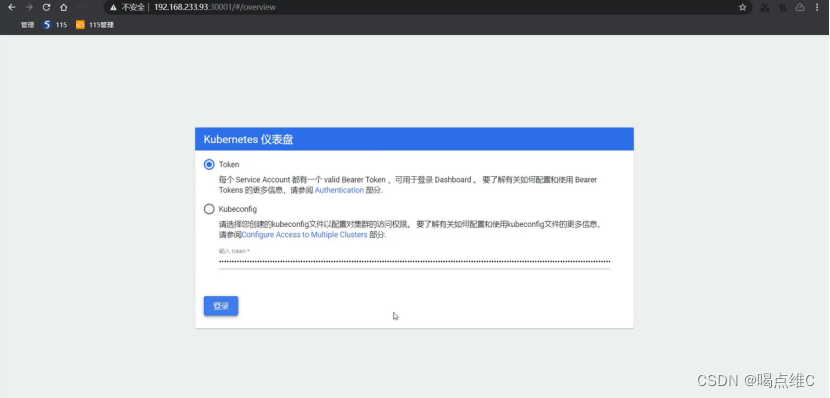
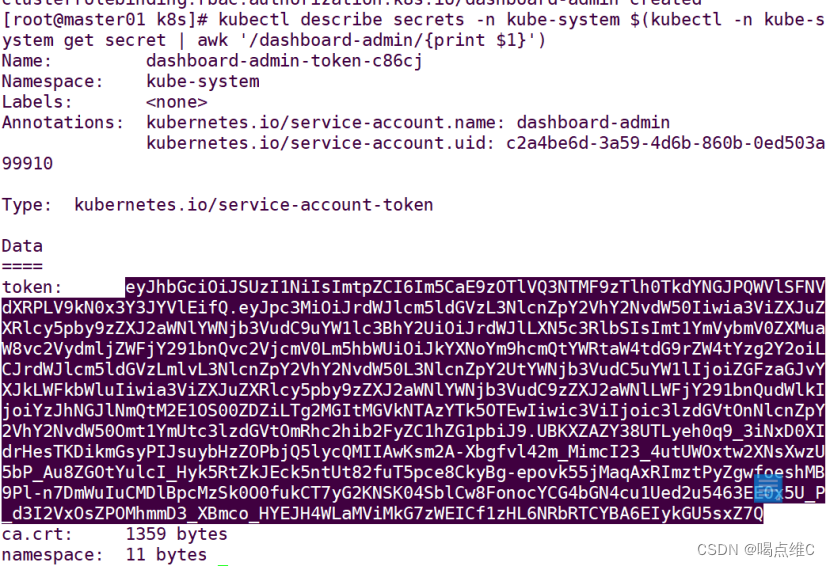
进入到这里算完成创建

本文来自互联网用户投稿,该文观点仅代表作者本人,不代表本站立场。本站仅提供信息存储空间服务,不拥有所有权,不承担相关法律责任。 如若内容造成侵权/违法违规/事实不符,请联系我的编程经验分享网邮箱:chenni525@qq.com进行投诉反馈,一经查实,立即删除!
- Python教程
- 深入理解 MySQL 中的 HAVING 关键字和聚合函数
- Qt之QChar编码(1)
- MyBatis入门基础篇
- 用Python脚本实现FFmpeg批量转换
- 大创项目推荐 深度学习+python+opencv实现动物识别 - 图像识别
- 为什么Java中“1000==1000”为false,而”100==100“为true?
- 居中面试问题
- python设计模式有哪几种
- 836. 合并集合(并查集合)
- 欧科云链与《警察技术》联合发布技术专题.pdf
- 国内人工智能AI工具
- 高效管理近 2 万个 API,中金财富是如何做到的?
- (更新)上市公司研发与创新补助数据合集(2007-2022年)
- 算法第二十二天-最大数